Photoshop如何制作邮票效果?
1、打开图片素材并复制一张。
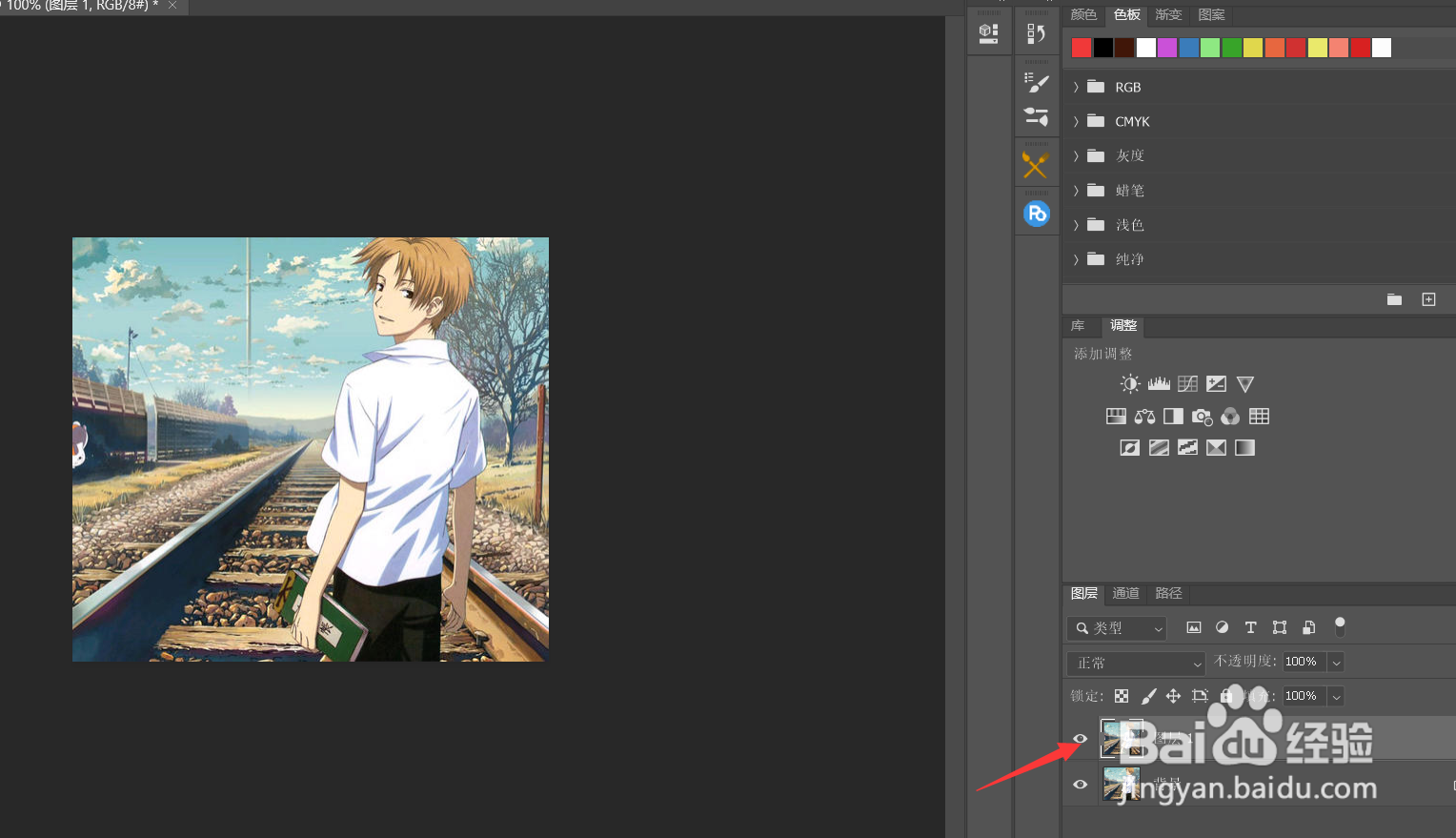
2、按住ctrl键,点击复制图层的缩略图。
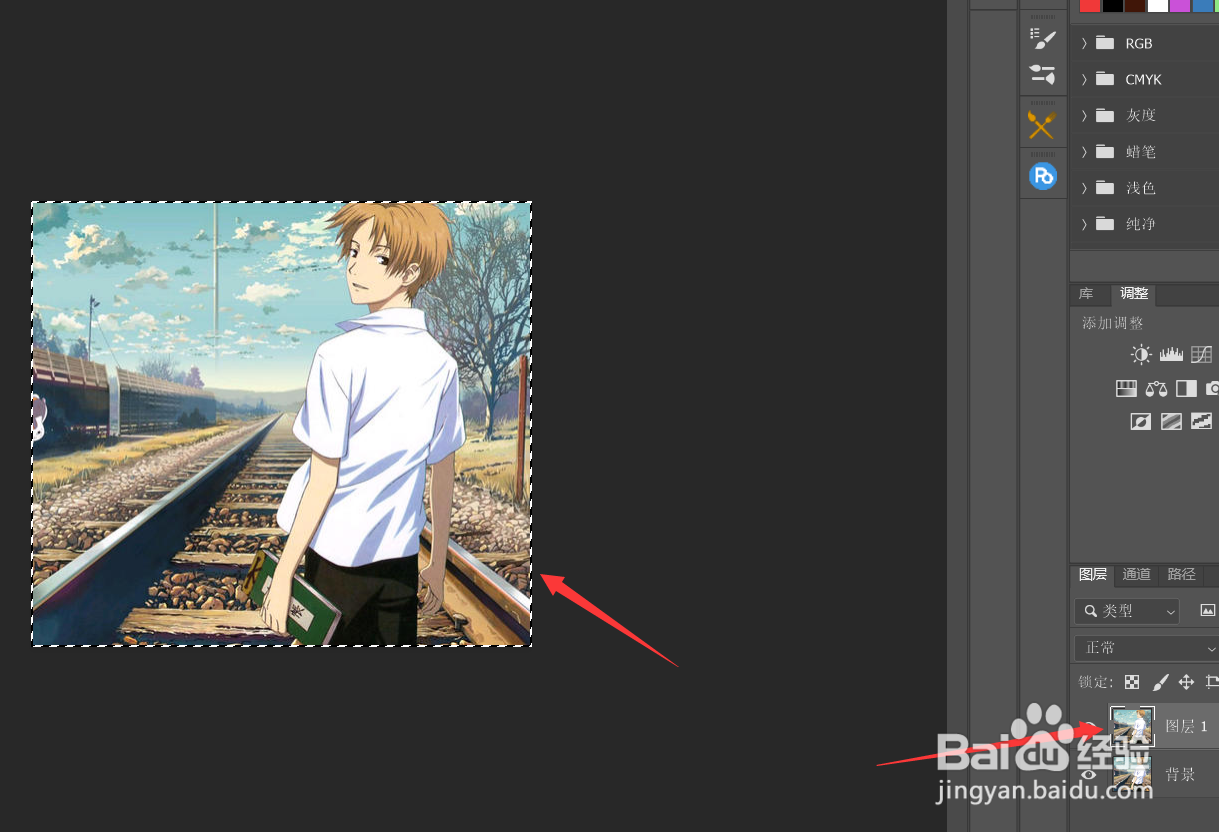
3、切换到【路径】。
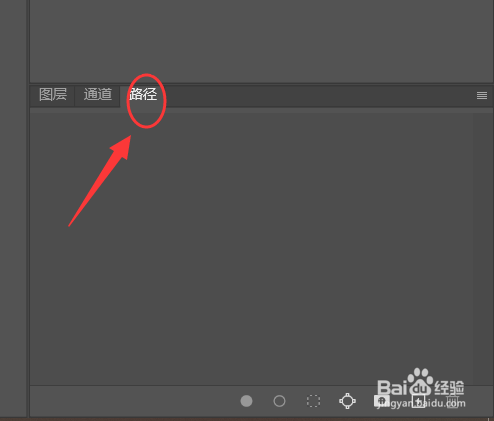
4、然后点击下方的【从选区生成工作路径】按钮。
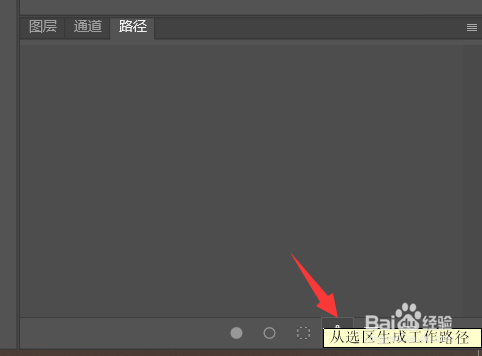
5、使用【画笔工具】其参数如下。
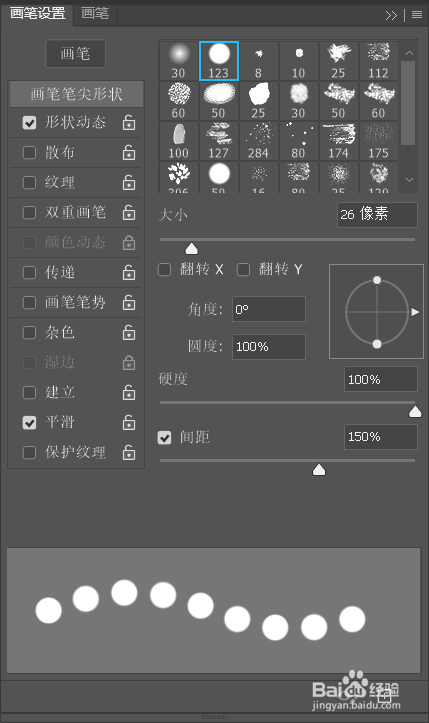
6、然后再点击【钢笔工具】,右击鼠标选择【描边路径】。
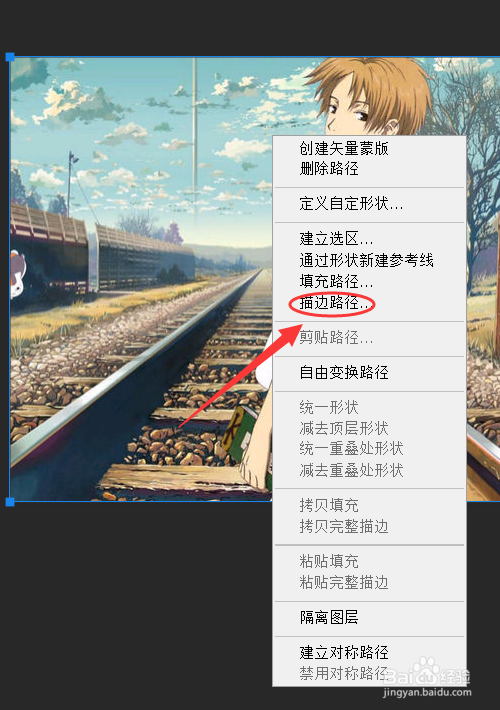
7、工具选择【橡皮擦】。

8、如图所示,这就是最终效果。
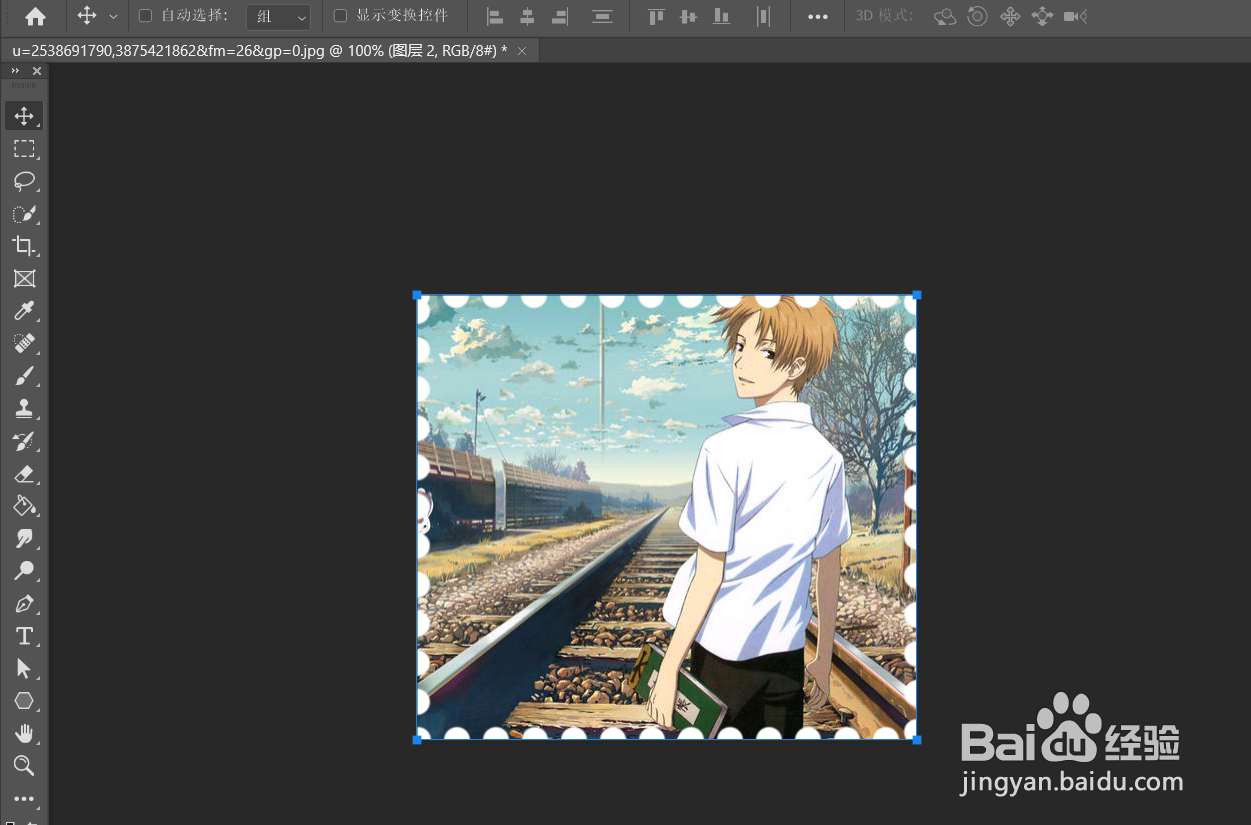
声明:本网站引用、摘录或转载内容仅供网站访问者交流或参考,不代表本站立场,如存在版权或非法内容,请联系站长删除,联系邮箱:site.kefu@qq.com。
阅读量:112
阅读量:171
阅读量:106
阅读量:129
阅读量:120